苏科版四年级全一册信息技术 3编辑文档 教案
文档属性
| 名称 | 苏科版四年级全一册信息技术 3编辑文档 教案 |
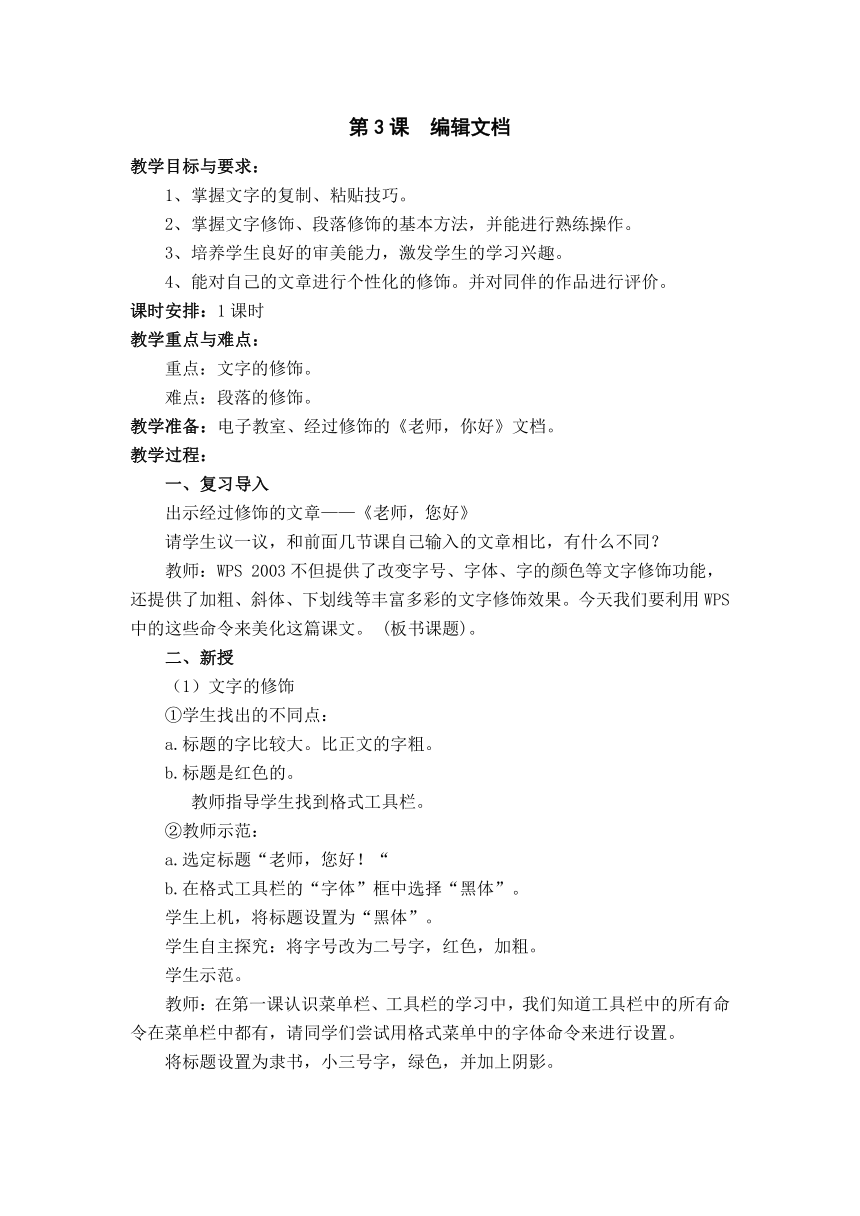
|
|
| 格式 | doc | ||
| 文件大小 | 30.5KB | ||
| 资源类型 | 教案 | ||
| 版本资源 | 苏科版 | ||
| 科目 | 信息技术(信息科技) | ||
| 更新时间 | 2021-07-04 17:53:33 | ||
图片预览
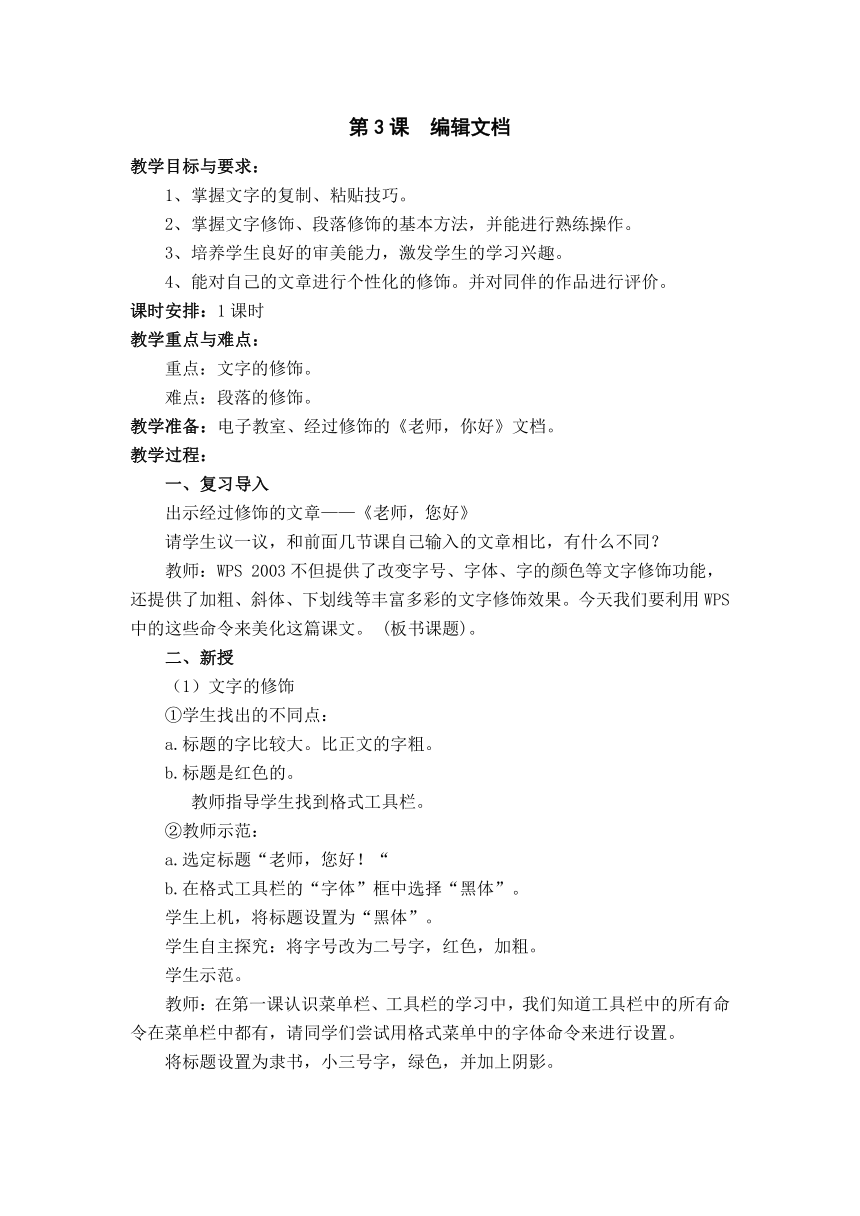
文档简介
第3课 编辑文档
教学目标与要求:
1、掌握文字的复制、粘贴技巧。
2、掌握文字修饰、段落修饰的基本方法,并能进行熟练操作。
3、培养学生良好的审美能力,激发学生的学习兴趣。
4、能对自己的文章进行个性化的修饰。并对同伴的作品进行评价。
课时安排:1课时
教学重点与难点:
重点:文字的修饰。
难点:段落的修饰。
教学准备:电子教室、经过修饰的《老师,你好》文档。
教学过程:
一、复习导入
出示经过修饰的文章——《老师,您好》
请学生议一议,和前面几节课自己输入的文章相比,有什么不同?
教师:WPS 2003不但提供了改变字号、字体、字的颜色等文字修饰功能,还提供了加粗、斜体、下划线等丰富多彩的文字修饰效果。今天我们要利用WPS中的这些命令来美化这篇课文。 (板书课题)。
二、新授
(1)文字的修饰
①学生找出的不同点:
a.标题的字比较大。比正文的字粗。
b.标题是红色的。
教师指导学生找到格式工具栏。
②教师示范:
a.选定标题“老师,您好!“
b.在格式工具栏的“字体”框中选择“黑体”。
学生上机,将标题设置为“黑体”。
学生自主探究:将字号改为二号字,红色,加粗。
学生示范。
教师:在第一课认识菜单栏、工具栏的学习中,我们知道工具栏中的所有命令在菜单栏中都有,请同学们尝试用格式菜单中的字体命令来进行设置。
将标题设置为隶书,小三号字,绿色,并加上阴影。
为激发学生的兴趣,教师可让学有余力的学生给标题加上文字效果。并向同伴做介绍。
教师:利用“字体”对话框,可以对文字进行全面设置,但一般情况下,人们往往通过格式工具栏上的按钮来做简单快速的设置。
学生练习,师巡视指导。
教师:通过练习,我们可以得出什么结论?(板书结论)
(2)段落的修饰
①段落对齐方式
(边讲解边演示)
a.选定标题“老师,您好!”。
b.在工具栏中有四种对齐方式:两端对齐、居中对齐、右对齐、分散对齐。单击居中按钮。
两端对齐 居中 右对齐 分散对齐
(学生练习):将标题“老师,您好!”设置成“居中”对齐方式。并试一试其它几种方式。(学生练习,教师巡视,发现有困难的同学给予帮助)。
②设置行距
有的时候同学们会发现,在输入的文章中行与行之间的距离太小,如何调整呢?这就是我们下面要学习的内容了。
(边讲解边演示)行距是指两行间的间隔。改变行距的操作是:
a.选取要改变行距的段落。
b.单击“格式”菜单中的“段落”命令。
c.在“段落”对话框中单击“缩进和间距”标签页。
d.调整“行距”和“设置值”中相应的内容。
学生上机,分别将《老师,您好!》设置为“1.5倍行距”, “2倍行距”“20磅行距”,比较哪一种设置较为合适。
作业:完成“实践园”中的练习。填写成果篮。
(3)文字的复制与粘贴
①这篇文章还有第二段,大屏幕展示或广播一下,如何输入第二段文字,你有什么好办法?(学生观察,发现有不少相同的句子)
②师示范。
③师生小结操作步骤:
(1)选定要复制的文字
(2)复制命令
(3)移动光标到目的地
(4)粘贴命令
学生实践操作
三、总结
提问:同学们,这节课我们都学习了哪些内容?
通过这些内容的学习,同学们会发现完成某些操作不一定只有一种方法,而且操作都很简单,但必须要经常练习才能熟能生巧,很快地完成段落的设置。
四、教后记
教学目标与要求:
1、掌握文字的复制、粘贴技巧。
2、掌握文字修饰、段落修饰的基本方法,并能进行熟练操作。
3、培养学生良好的审美能力,激发学生的学习兴趣。
4、能对自己的文章进行个性化的修饰。并对同伴的作品进行评价。
课时安排:1课时
教学重点与难点:
重点:文字的修饰。
难点:段落的修饰。
教学准备:电子教室、经过修饰的《老师,你好》文档。
教学过程:
一、复习导入
出示经过修饰的文章——《老师,您好》
请学生议一议,和前面几节课自己输入的文章相比,有什么不同?
教师:WPS 2003不但提供了改变字号、字体、字的颜色等文字修饰功能,还提供了加粗、斜体、下划线等丰富多彩的文字修饰效果。今天我们要利用WPS中的这些命令来美化这篇课文。 (板书课题)。
二、新授
(1)文字的修饰
①学生找出的不同点:
a.标题的字比较大。比正文的字粗。
b.标题是红色的。
教师指导学生找到格式工具栏。
②教师示范:
a.选定标题“老师,您好!“
b.在格式工具栏的“字体”框中选择“黑体”。
学生上机,将标题设置为“黑体”。
学生自主探究:将字号改为二号字,红色,加粗。
学生示范。
教师:在第一课认识菜单栏、工具栏的学习中,我们知道工具栏中的所有命令在菜单栏中都有,请同学们尝试用格式菜单中的字体命令来进行设置。
将标题设置为隶书,小三号字,绿色,并加上阴影。
为激发学生的兴趣,教师可让学有余力的学生给标题加上文字效果。并向同伴做介绍。
教师:利用“字体”对话框,可以对文字进行全面设置,但一般情况下,人们往往通过格式工具栏上的按钮来做简单快速的设置。
学生练习,师巡视指导。
教师:通过练习,我们可以得出什么结论?(板书结论)
(2)段落的修饰
①段落对齐方式
(边讲解边演示)
a.选定标题“老师,您好!”。
b.在工具栏中有四种对齐方式:两端对齐、居中对齐、右对齐、分散对齐。单击居中按钮。
两端对齐 居中 右对齐 分散对齐
(学生练习):将标题“老师,您好!”设置成“居中”对齐方式。并试一试其它几种方式。(学生练习,教师巡视,发现有困难的同学给予帮助)。
②设置行距
有的时候同学们会发现,在输入的文章中行与行之间的距离太小,如何调整呢?这就是我们下面要学习的内容了。
(边讲解边演示)行距是指两行间的间隔。改变行距的操作是:
a.选取要改变行距的段落。
b.单击“格式”菜单中的“段落”命令。
c.在“段落”对话框中单击“缩进和间距”标签页。
d.调整“行距”和“设置值”中相应的内容。
学生上机,分别将《老师,您好!》设置为“1.5倍行距”, “2倍行距”“20磅行距”,比较哪一种设置较为合适。
作业:完成“实践园”中的练习。填写成果篮。
(3)文字的复制与粘贴
①这篇文章还有第二段,大屏幕展示或广播一下,如何输入第二段文字,你有什么好办法?(学生观察,发现有不少相同的句子)
②师示范。
③师生小结操作步骤:
(1)选定要复制的文字
(2)复制命令
(3)移动光标到目的地
(4)粘贴命令
学生实践操作
三、总结
提问:同学们,这节课我们都学习了哪些内容?
通过这些内容的学习,同学们会发现完成某些操作不一定只有一种方法,而且操作都很简单,但必须要经常练习才能熟能生巧,很快地完成段落的设置。
四、教后记
同课章节目录
- 第1课 初识“WPS文字”
- 第2课 输入文字
- 第3课 编辑文档
- 第4课 设置文档格式
- 第5课 插入图片
- 第6课 美化文档
- 第7课 插入表格
- 第8课 修饰表格
- 第9课 设置版面
- 第10课 WPS云服务
- 主题活动1 制作主题板报
- 第11课 收发电子邮件
- 第12课 管理电子邮箱
- 第13课 走进网络论坛
- 第14课 进入“我的空间”
- 第15课 管理“我的空间”
- 第16课 初识“WPS演示”
- 第17课 编辑幻灯片
- 第18课 在幻灯片中插入图片
- 第19课 插入媒体文件
- 第20课 管理幻灯片
- 第21课 插入超链接
- 第22课 设置幻灯片背景
- 第23课 设置动画效果
- 主题活动2 创作演示文稿
- 第24课 放映幻灯片
- 第25课 开通微博空间
- 第26课 玩转微信交流
- 第27课 使用云盘存储
- 第28课 感悟技术发展
- 主题活动3 表达和分享信息
